windows7人脸识别怎么设置_windows7人脸识别设置方法
相信许多用户还在使用windows7系统,大家应该也都知道人脸识别,人脸识别可以增强我们电脑的安全性。那么大家知道windows7人脸识别怎么设置吗?下面我们就一起来看看windows7人脸识别设置方法。
win7人脸识别设置步骤:
1、首先到网上下载一个软件LuxandBlink到自己电脑上,然后我们打开进行安装;
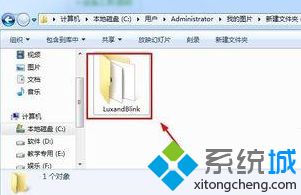
2、这里我们首先安装英文版到自己电脑上;

3、安装方法非常简单,大家默认下一步继续即可安装到电脑;

4、到了这一步的时候我们选择APPLY应用摄像头。然后继续;

5、现在请对自己的人脸进行识别;

6、现在这里界面需要输入自己电脑的登录密码,如果没有,那就先设置电脑登录密码再来设置这个;更多系统安装教程,请访问系统城www.xitongcheng.com;

7、我们现在可以对程序进行汉化,点击安装汉化包即可;

8、当然上面程序安装的时候如果需要我们注册,我们就是用这里的注册机注册。

9、设置完成后,我们重新开机,发现这时候我们可以使用人脸识别自动登录哦!

以上就是windows7人脸识别设置方法,有需要设置的用户可以根据以上步骤来操作,希望可以帮到大家。
我告诉你msdn版权声明:以上内容作者已申请原创保护,未经允许不得转载,侵权必究!授权事宜、对本内容有异议或投诉,敬请联系网站管理员,我们将尽快回复您,谢谢合作!










